大名鼎鼎的 USB 開機 / 系統安裝碟製作工具 Rufus,為了讓大家能方便的製作無 TPM、Secure Boot、8GB 記憶體限制的 Windows 11 系統安裝碟,新推出 3.16 版,
使用 Rufus 製作無 TPM 與 Secure Boot 限制的 Windows 11 系統安裝碟
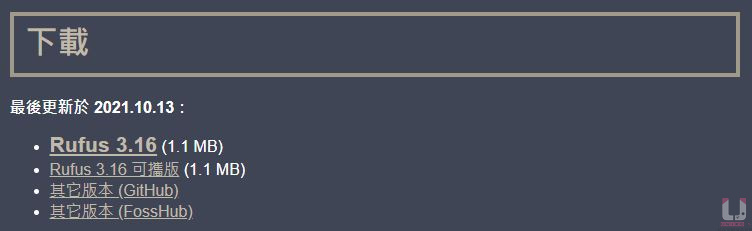
按此開啟 Rufus 官網。
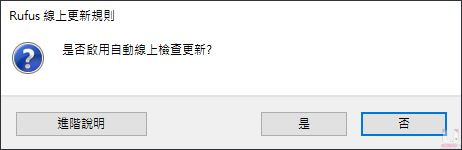
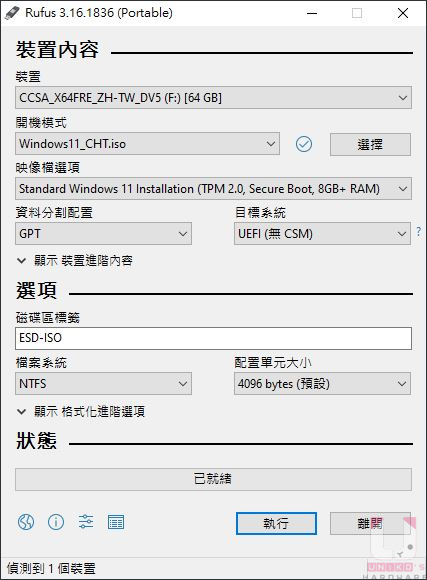
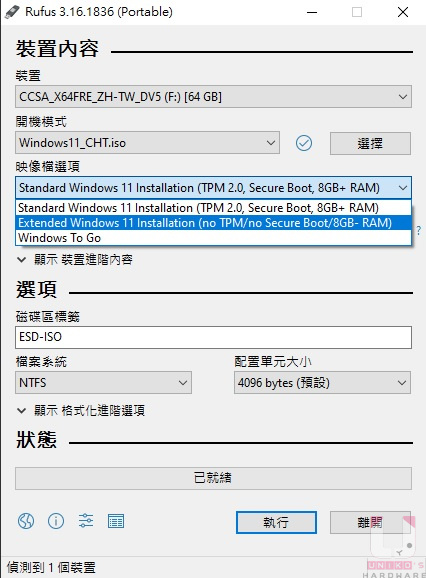
Extended Windows 11 Installation 後面有 no TPM / no Secure Boot / 8GB-RAM,表示沒有那些限制。
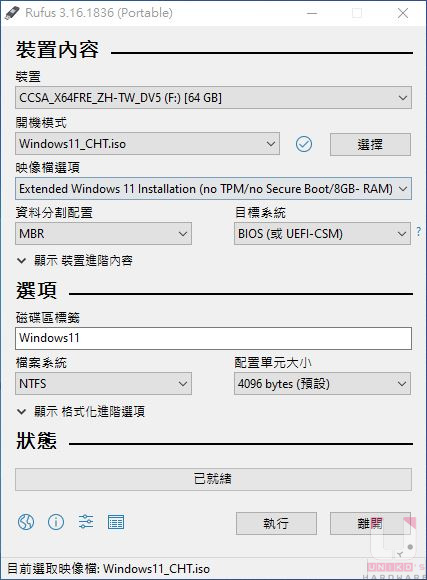
磁碟區標籤建議使用 Windows 11 之類容易識別隨身碟內容的名稱。
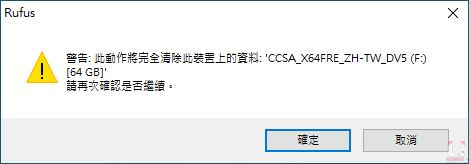
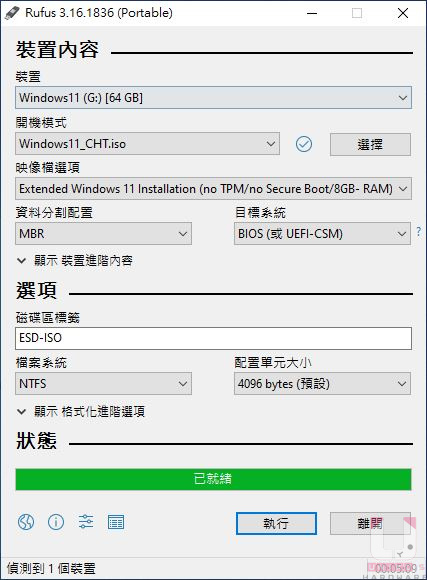
新版使用方式可參考「系統安裝碟製作工具 Rufus 更新至 V3.20 版本」一文,喜歡我們的文章歡迎分享,別忘了到 UH 粉絲專頁按讚並到追蹤設定中設為最愛,或是每天到 UH 網站逛逛,才不會錯過各種軟硬體資訊喔。
延伸閱讀











